ELEGIR EL IDIOMA DE PANTALLA
Cuando inicias el Navegador Tor el idioma de la interfaz será el idioma de tu sistema.
El Navegador Tor está disponible en múltiples idiomas y puedes cambiar el idioma de visualización haciendo clic en "Cambiar Idioma".
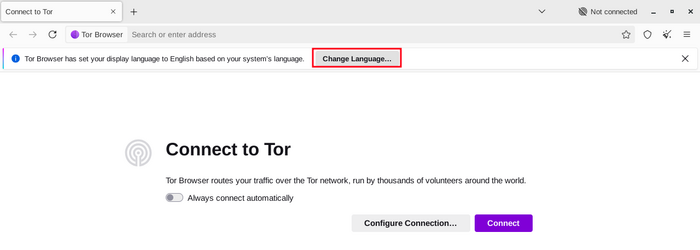
En la opción «Idioma», selecciona tu idioma de pantalla deseado desde el menú desplegable.
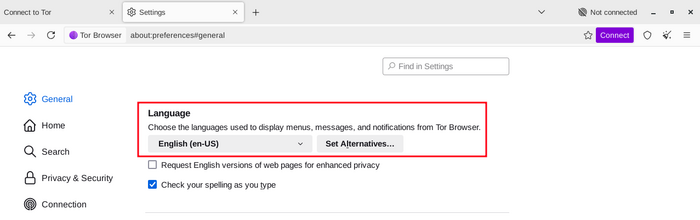
CONECTAR
Cuando inicias el navegador Tor verás la ventana Conectar con Tor.
Esto te ofrece la opción de conectarte directamente a la red Tor, o configurar el Navegador Tor para tu conexión.
Activa "Conectar siempre automáticamente" para permitir que el Navegador Tor se conecte a la red Tor automáticamente con la configuración de conexión previamente guardada, cada vez que se inicie el navegador.

En la mayoría de los casos escoger "Conectar" te permitirá conectar a la red Tor sin ninguna configuración adicional.
Una vez hagas clic aparecerá una barra de estado mostrando el progreso de la conexión de Tor.
Si estás en una conexión relativamente rápida y esta barra se atasca, prueba la 'Asistencia de conexión' o consulta Solución de problemas para obtener ayuda para resolver el problema.
O, si sabes que tu conexión está censurada o usa un proxy, deberías hacer clic en "Configurar Conexión".

ASSISTENTE DE CONEXIÓN
Si está bloqueado Tor en tu lugar, te puede ayudar probar un puente. El Asistente de Conexión te puede elegir uno utilizando tu ubicación.

Si el asistente de conexión no puede determinar tu ubicación, puedes seleccionar tu región en el menú desplegable y hacer clic en "Probar un puente".

CONFIGURAR
El Navegador Tor te llevará a través de una serie de opciones de configuración.
El Asistente de Conexión te informa sobre el estado de la conexión a Internet y a la red Tor.


La primera opción es "Conectar siempre automáticamente".
If toggled on, every time you open Tor Browser, it will try to connect with your previously saved connection settings.
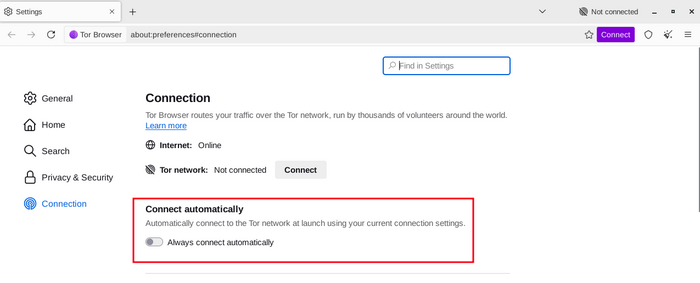
Si sabes que está censurada tu conexión, o has intentado conectarte a la red Tor y ninguna otra solución ha funcionado, puedes configurar el Navegador Tor para utilizar un transporte conectable.
'Puentes' mostrará la sección Circumvention para configurar un transporte conectable o para conectar con Puentes.

OTRAS OPCIONES
Si tu conexión usa un proxy lo puedes configurar haciendo clic en 'Configurar ...' ver 'Configurar cómo se conecta a Internet el navegador Tor'.
En la mayoría de los casos, esto no es necesario. Normalmente sabrás si necesitas seleccionar esta casilla de verificación porque se utilizará la misma configuración para otros navegadores en tu sistema.
Si es posible, preguntale a tu administrador de red para que te guíe.
Si tu conexión no usa un proxy, cliquea en "Conectar".
